google浏览器是一款非常专业的浏览器,能够给用户非常流畅的体验。近期一位网友留言说谷歌浏览器打不开,导致无法浏览网页,相信大部分用户都遇到过。为什么谷歌浏览器打不开?可能是浏览器设置出现问题,下面和大家诉说两种解决方法。
 谷歌浏览器最新版下载2020 v86.0.4240.75
谷歌浏览器最新版下载2020 v86.0.4240.75
谷歌浏览器是一款非常优秀的免费网页浏览器,谷歌浏览器最新版2020对chrome内核进一步优化更新,大幅提升稳定性、速度和安全性。谷歌浏览器最新版本引入标签分组,支持个性化配色,同时进一步优化资源占用,大大降低电脑负担。本文小编为大家分享64位谷歌浏览器最新版本v86.0.4240.75官方下载地址,有需要的朋友快来下载安装体验吧!
方法一:
1、在Windows10系统桌面找到安装好的谷歌浏览器图标,右键点击该图标,在弹出菜单中选择“属性”的菜单项。
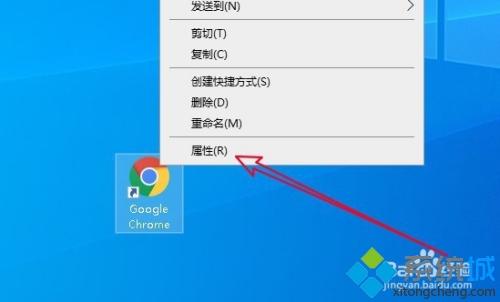
2、然后在打开的谷歌浏览器属性窗口中点击“快捷方式”的选项卡。
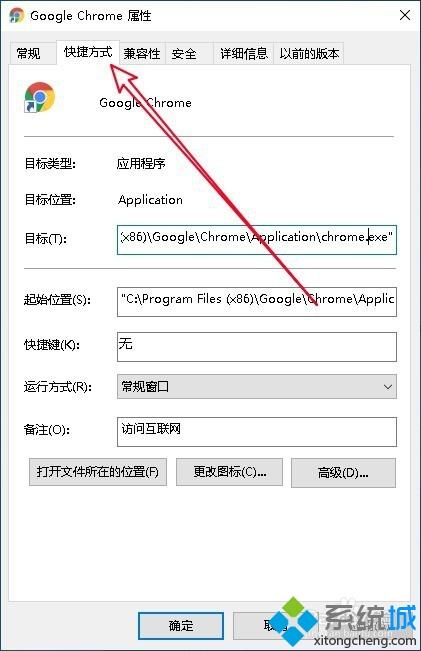
3、然后在打开的快捷方式窗口中,找到“目标”的设置文本框,在文字的最末尾输入-no -sandbox,然后点击确定按钮。
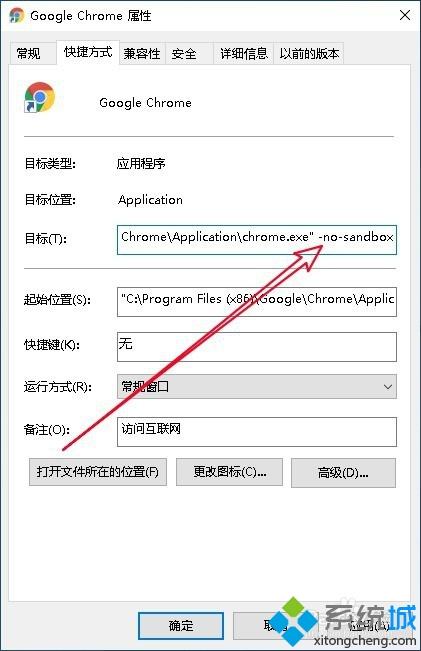
4、这样双击谷歌浏览器的图标,就可以打开浏览器,只是提示稳定性和安全性会有所下降的提示。
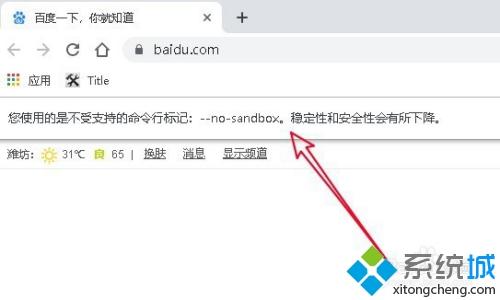
方法二:重置谷歌浏览器
1、这时我们在打开的浏览器软件主界面,点击右上角的“主菜单”按钮。

2、然后在弹出的主菜单中我们点击“设置”的菜单项。

3、在打开的谷歌浏览器设置窗口中,点击左侧边栏的“高级”下拉按钮。
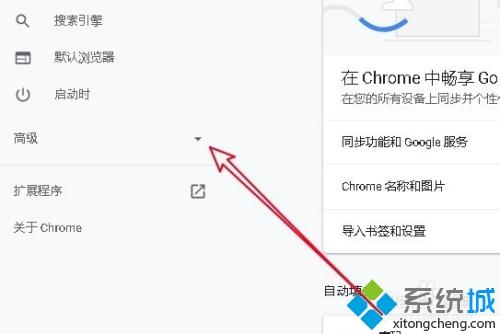
4、接下来打开的高级下拉菜单中,我们点击“重置并清理”的菜单项。
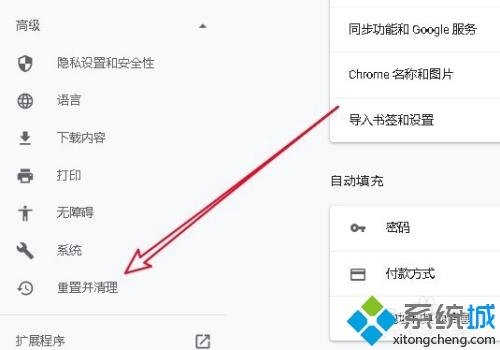
5、然后在右侧的窗口中可找到“将设置还原为原始默认设置”的快捷链接。
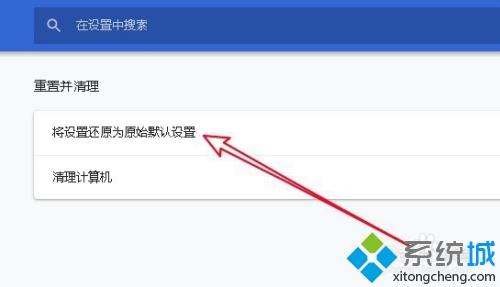
6、接下来就会打开“重置设置”的确认窗口,点击窗口中的“重置设置”按钮就可以了。
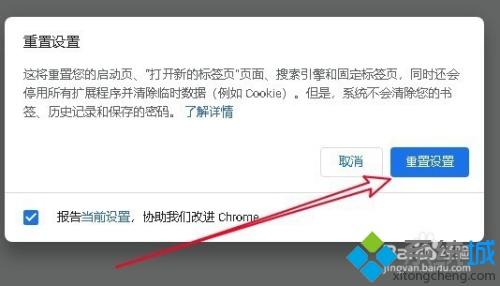
以上两种方法都可以解决谷歌浏览器打不开的故障,希望对大家有所帮助!
- Win7 64位纯净版
- 新萝卜家园GhostWin7 SP1 X86电脑城纯净版2014.08
- 雨林木风ghost win7 SP1纯净版(64位)2014.03
- Win7 32位纯净版
- 雨林木 Ghost Win7 SP1 X64旗舰版(64位) 2014.05
- 拾零技术GhostWin7 SP1 X86旗舰纯净版(32位)2014.05
- 纯净版XP系统
- 电脑公司 GHOST XP SP3 纯净版 2014.05
- 雨林木风GHOST XP SP3 纯净版 YN2014.05








